1、服务端构建,请参考文章:
https://www.nitlab.cn/?id=21
2、xp客户端配置
首先需要下载windows_services_unix_3.5
下载地址:https://msdn.itellyou.cn/,在操作系统列表有该软件包
3、将Linux NFS服务端/etc/passwd和/etc/group两个文件下载到xp客户端上,新建一个文件夹,将其放到文件夹中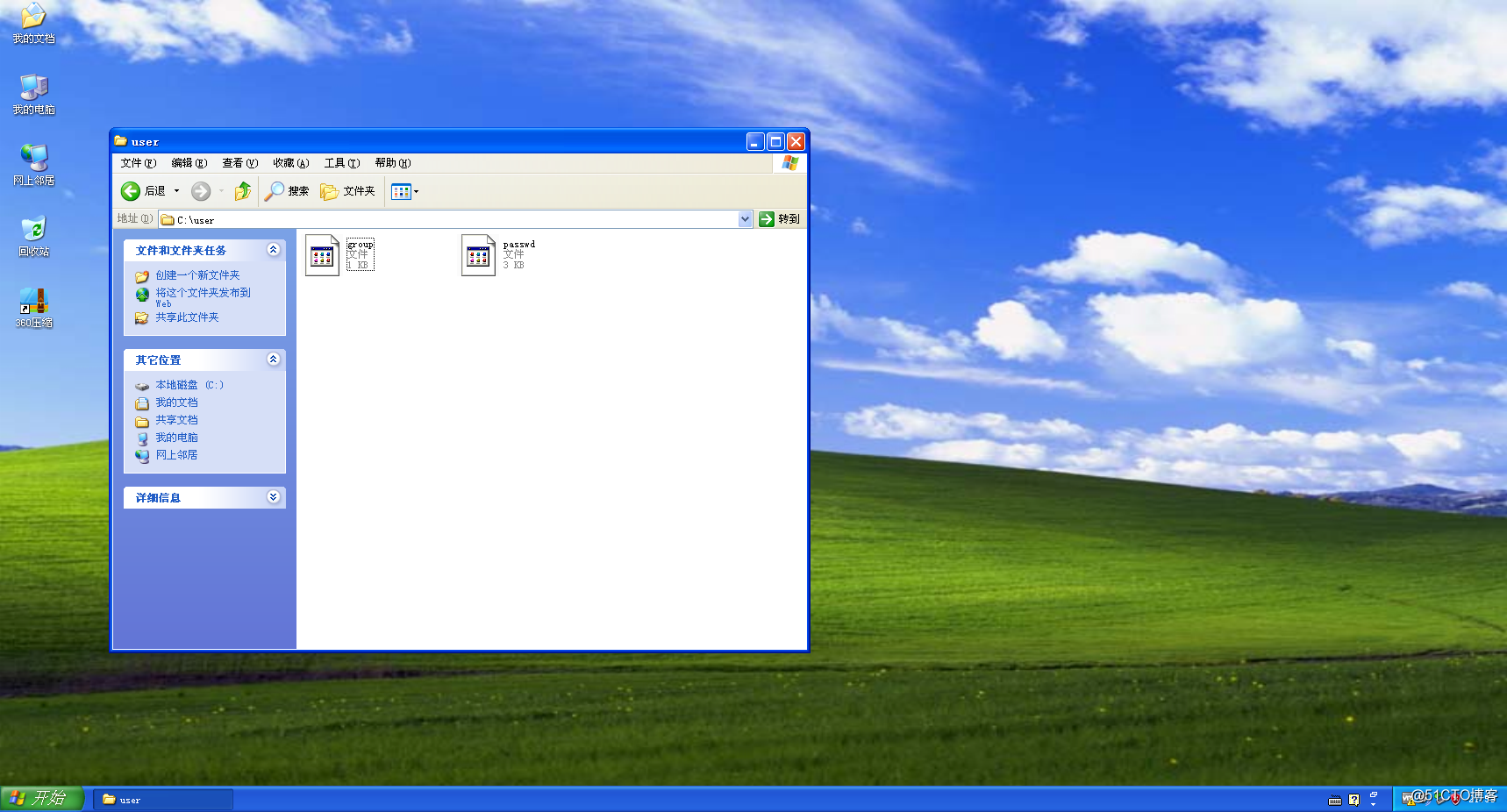
4、将下载好的windows_services_unix_3.5解压到C盘,双击SfuSetup运行,进入欢迎界面,直接下一步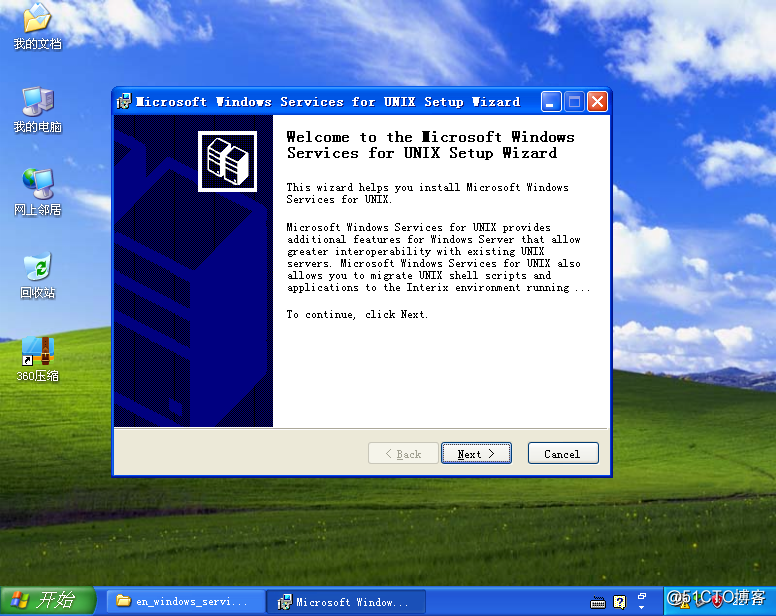
5、填写用户信息,这一步可以默认,直接下一步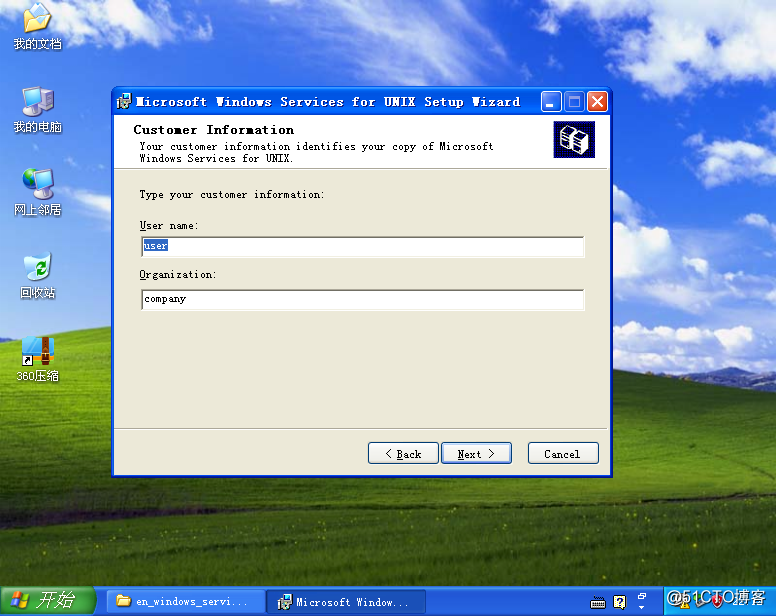
6、协议信息说明,这里我们选择同意,然后下一步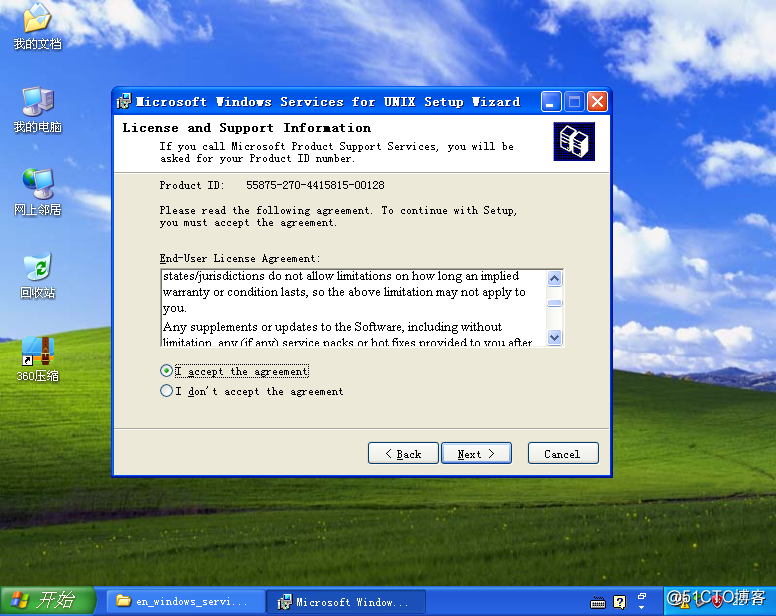
7、安装选项,我们选择用户自定义,然后下一步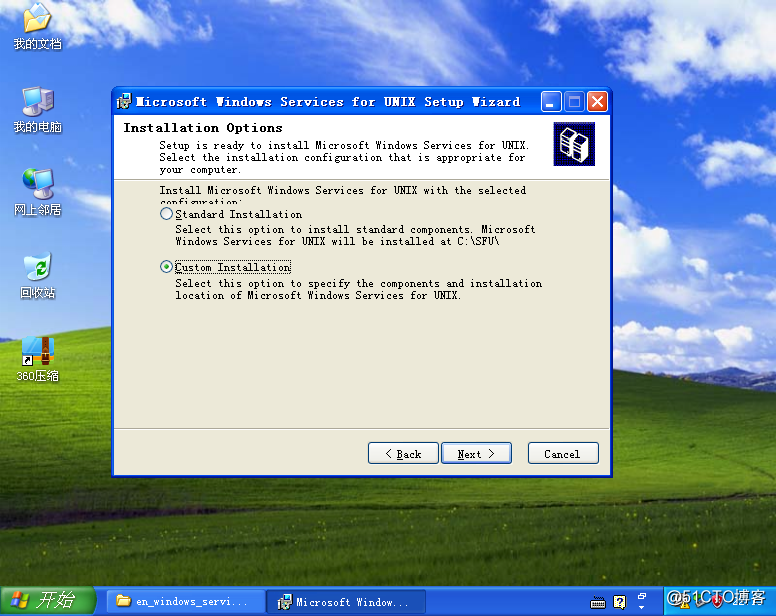
8、选择功能组件,主要选择如图中红色标记的两个功能组件,如果条件允许,个人喜欢全部安装,选择下一步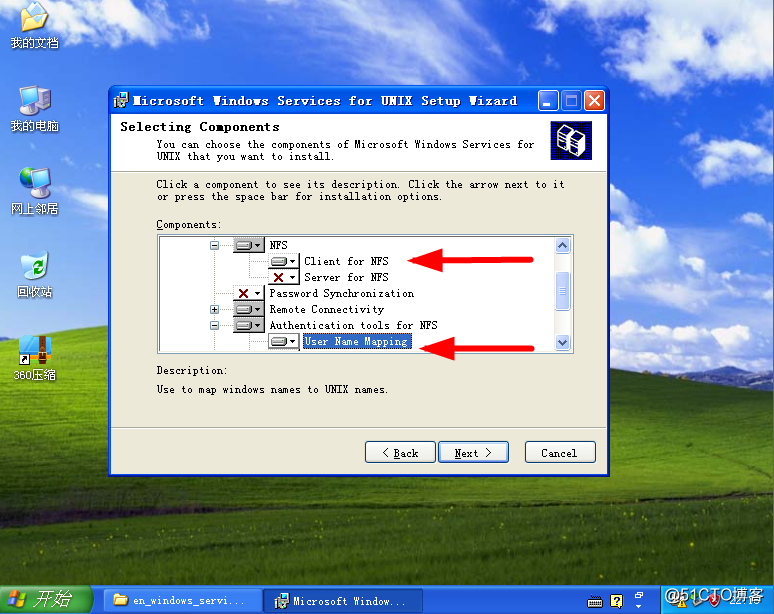
9、Interix GNU SDK的一个说明,直接下一步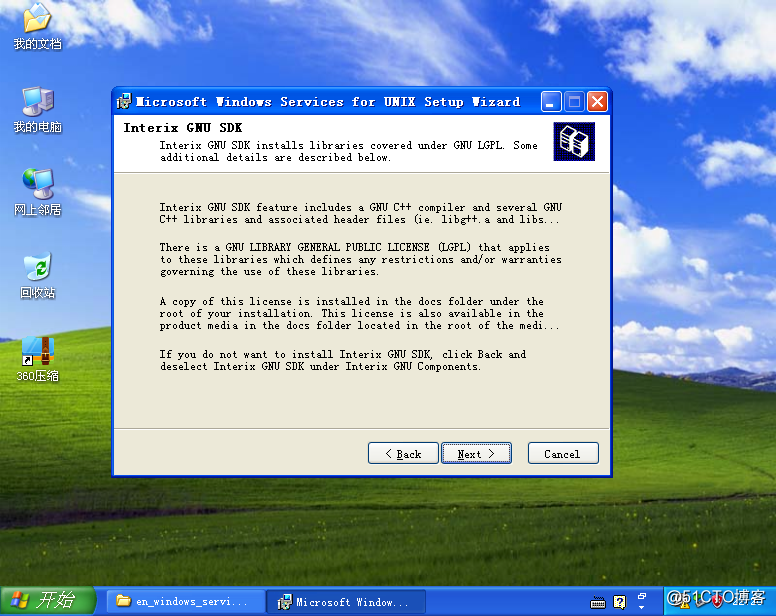
10、Activestate Perl协议说明,我们选择同意,下一步(注意:如果不选择Activestate perl,不会出现这一步)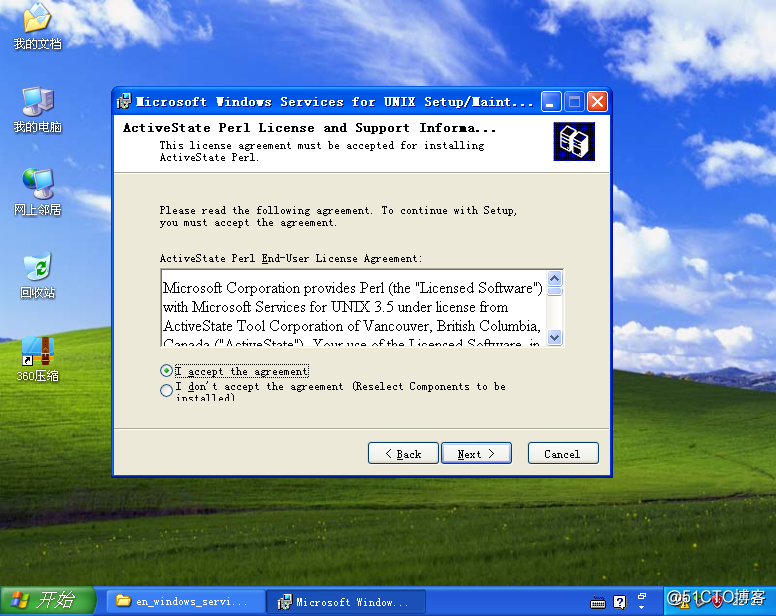
11、进入安全选项设置,默认可以跳过,不过个人选择勾选,下一步(因为我选择的是所有功能安装,所以会出现多出几步的选项操作)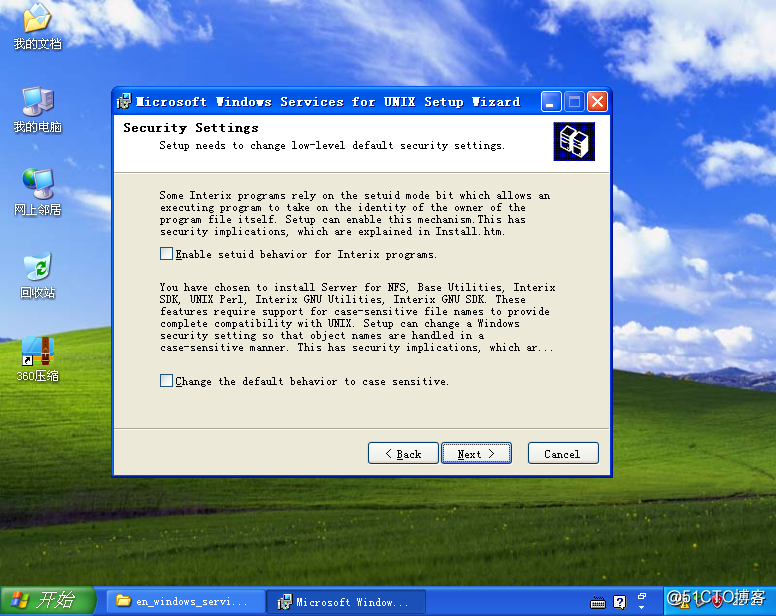
12、此处选择用户映射类型,这一步很关键,完成的是Windows远程访问Linux NFS时用户的对应关系,下一步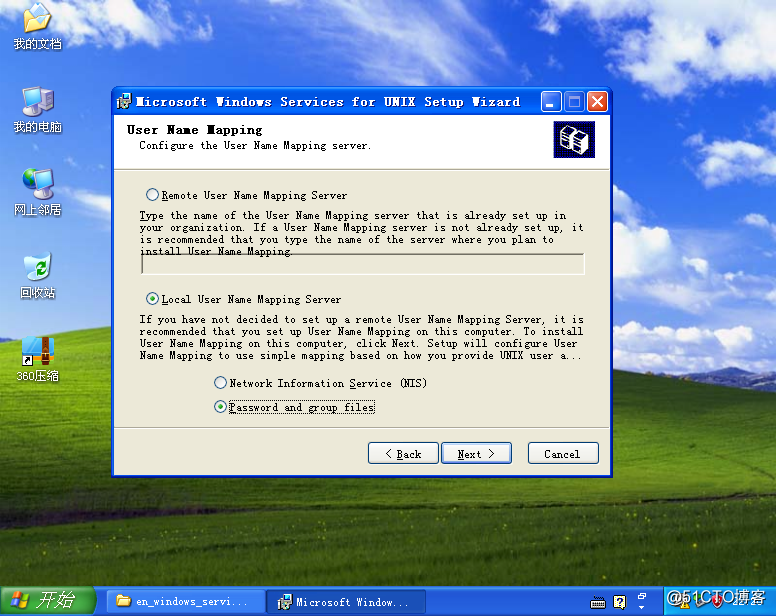
13、将之前下载的Linux系统的passwd和group文件存放路径填写对应的选框中,下一步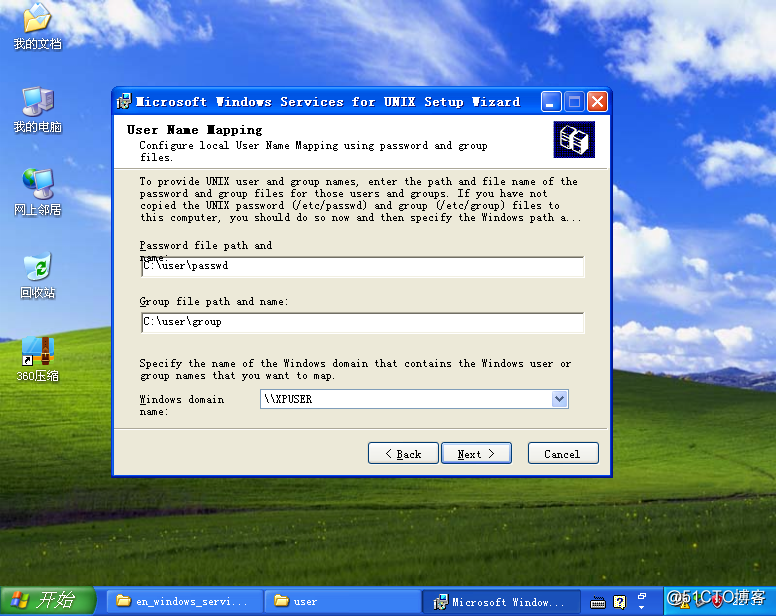
14、确认安装路径,下一步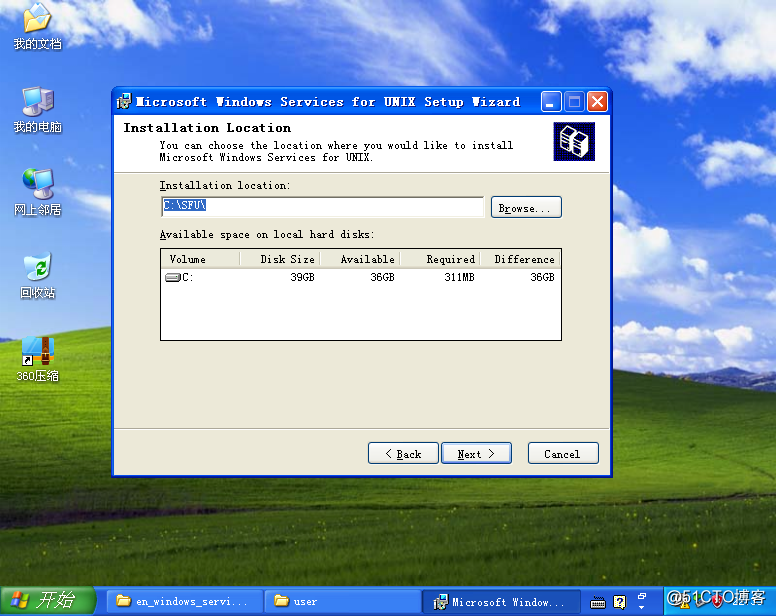
15、等到安装进度走完,出现如下完成界面即可,点击完成,提示重启电脑,直接点Yes重启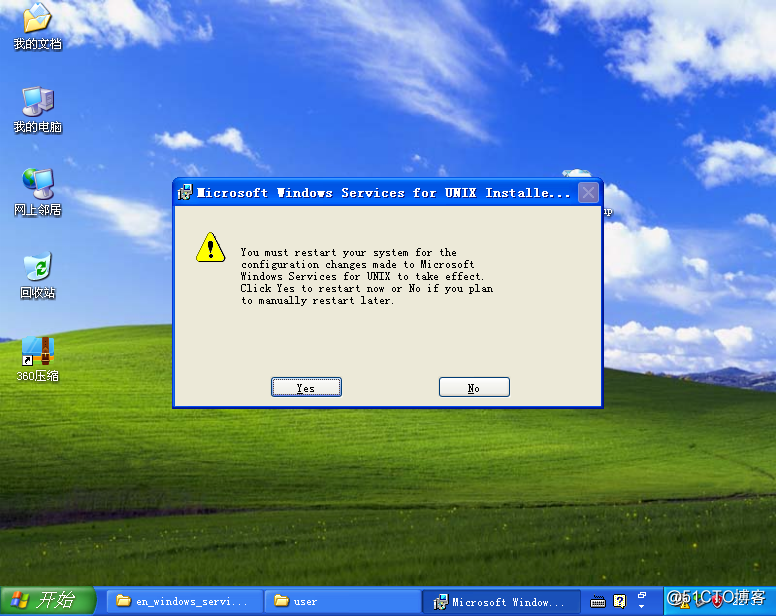
16、重启之后,点击开始菜单---所有程序---services for Unix administrator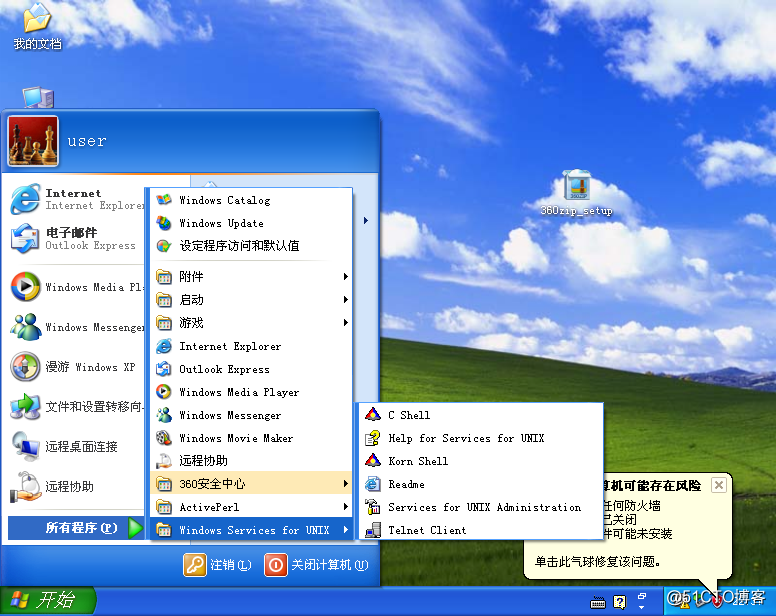
17、检查user name mapping功能configuration选项中password file path and name以及group file path and name对应的路径是否为从Linux系统下载到xp的passwd和group文件的存放路径。然后点击右上角Apply应用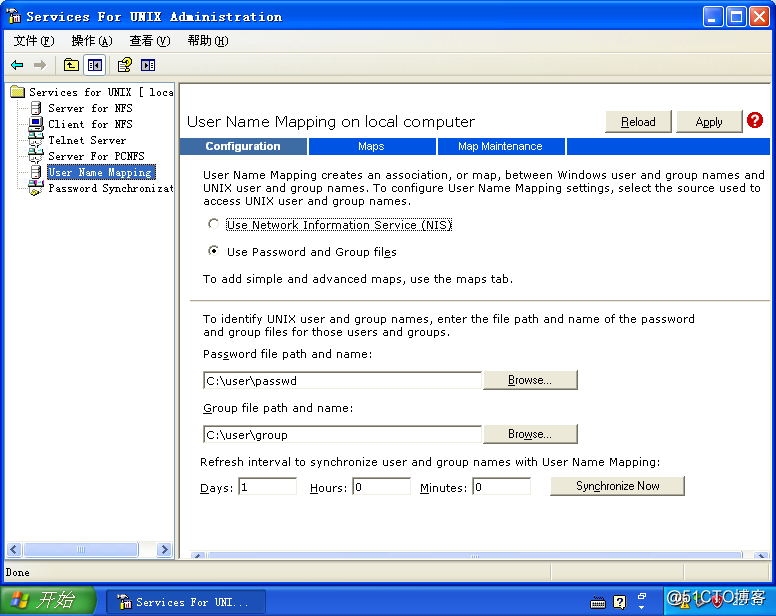
18、选择maps,点击show user maps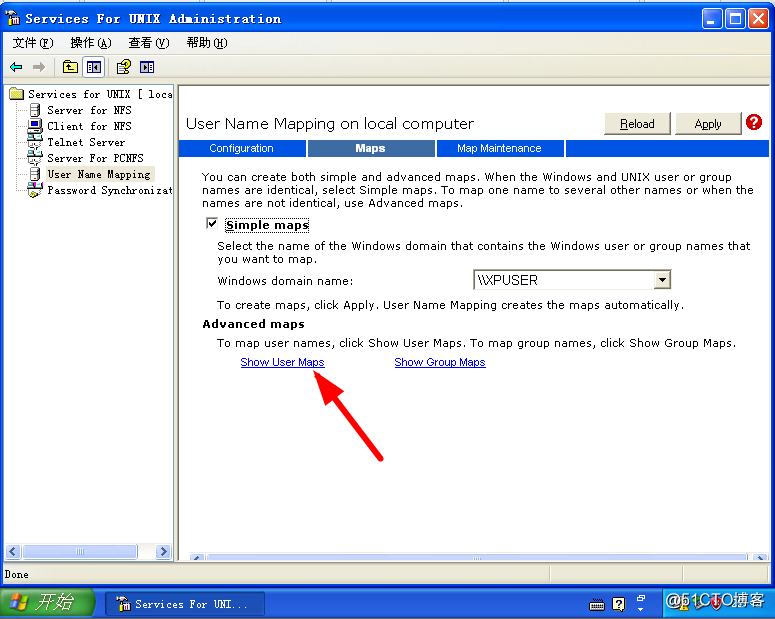
19、分别按照如图的数字顺序点击,然后点击右上角Apply应用
1:表示列出当前xp客户端的用户列表;2:表示根据之前设置的passwd存放于xp系统的路径读取其中的用户列表;
3:选择xp客户端用作远程访问NFS映射用户,4:选择NFS上共享目录的授权用户;
5:将两用户映射关系添加到列表内;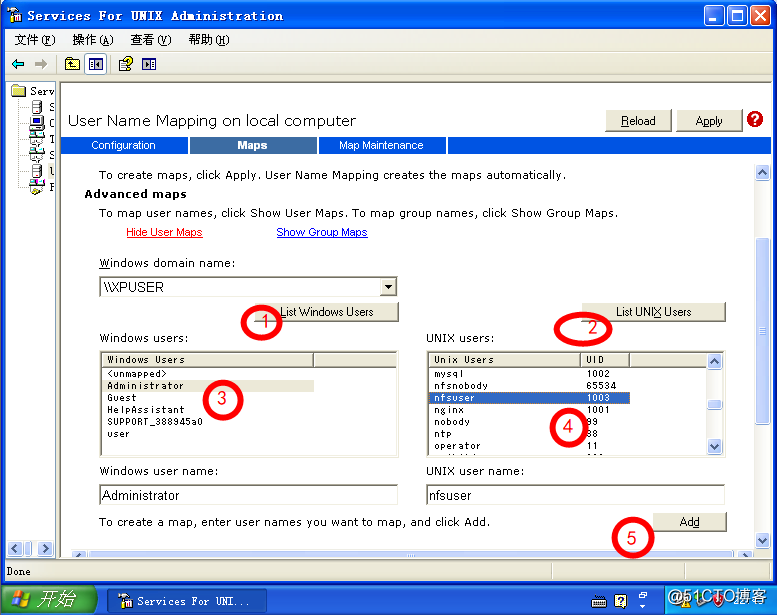
20、选择client for NFS,检查权限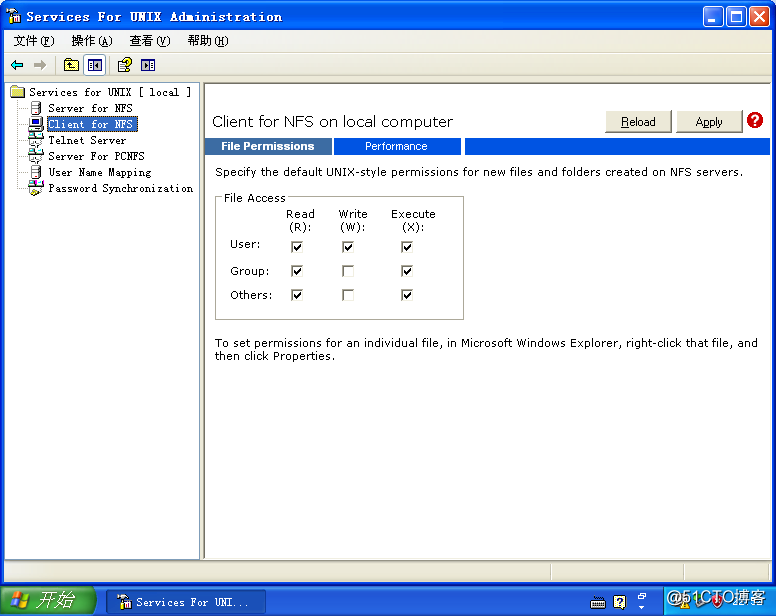
21、xp客户端挂载NFS共享目录,点击开始---运行cmd,执行如下命令:
mount 192.168.80.236:/nfs/dir z: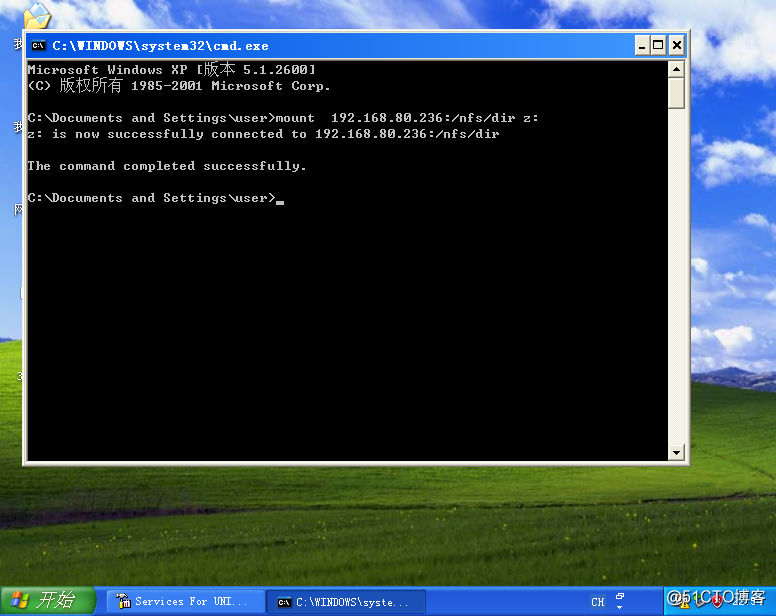
22、验证检查,打开我的电脑,可以查看到网络映射的盘符为z的空间,至此完成xp挂载Linux NFS
总结:
1、必须拷贝Linux系统的passwd和group文件
2、用户映射,如果xp客户端想要访问NFS共享,Linux NFS服务端必须允许远程用户全部映射成NFS共享默认用户(即设置all_squash),否则没有写入权限。
3、windows_services_unix_3.5安装,若不是所有功能安装,第10步和第11步不会出现